iPhoneで片手操作がしやすくなる「簡易アクセス」の使い方・設定方法を紹介します。
iPhoneで「簡易アクセス」を使うとどうなる?
「簡易アクセス」を使用すると画面が下がってくるので、画面上部をタップしやすくなります。
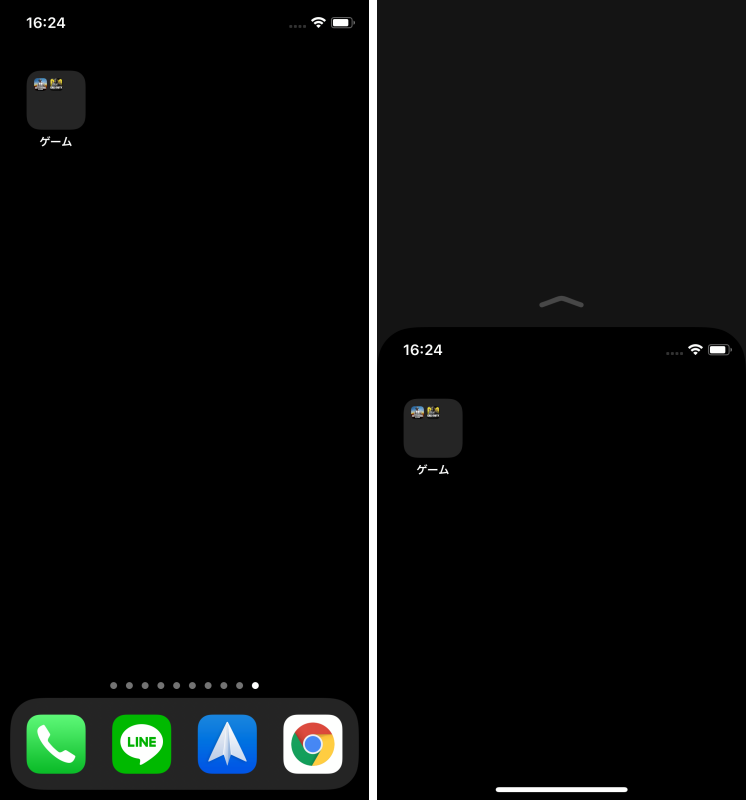
iPhoneで「簡易アクセス」を使うための設定方法
設定をタップ。

「アクセシビリティ」をタップ。
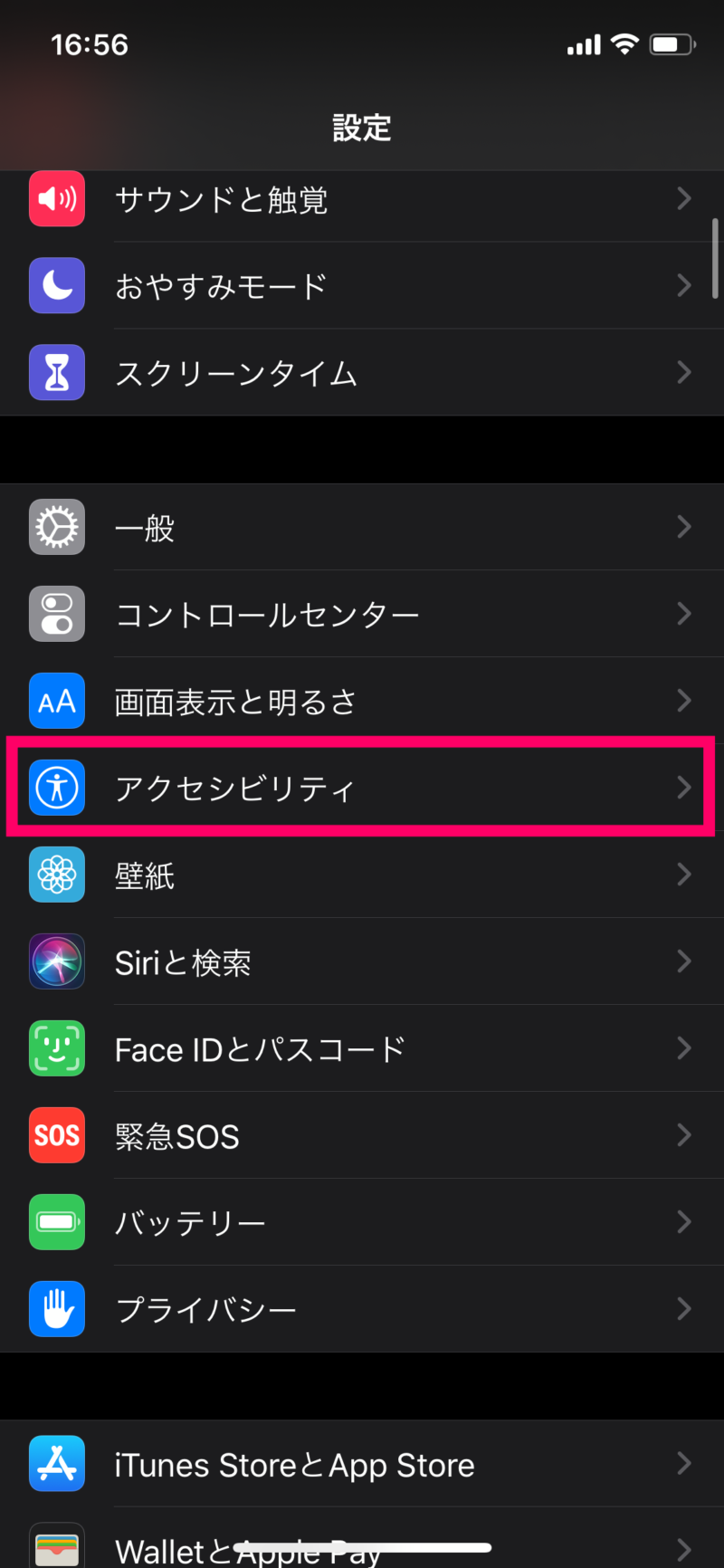
「タッチ」をタップ。
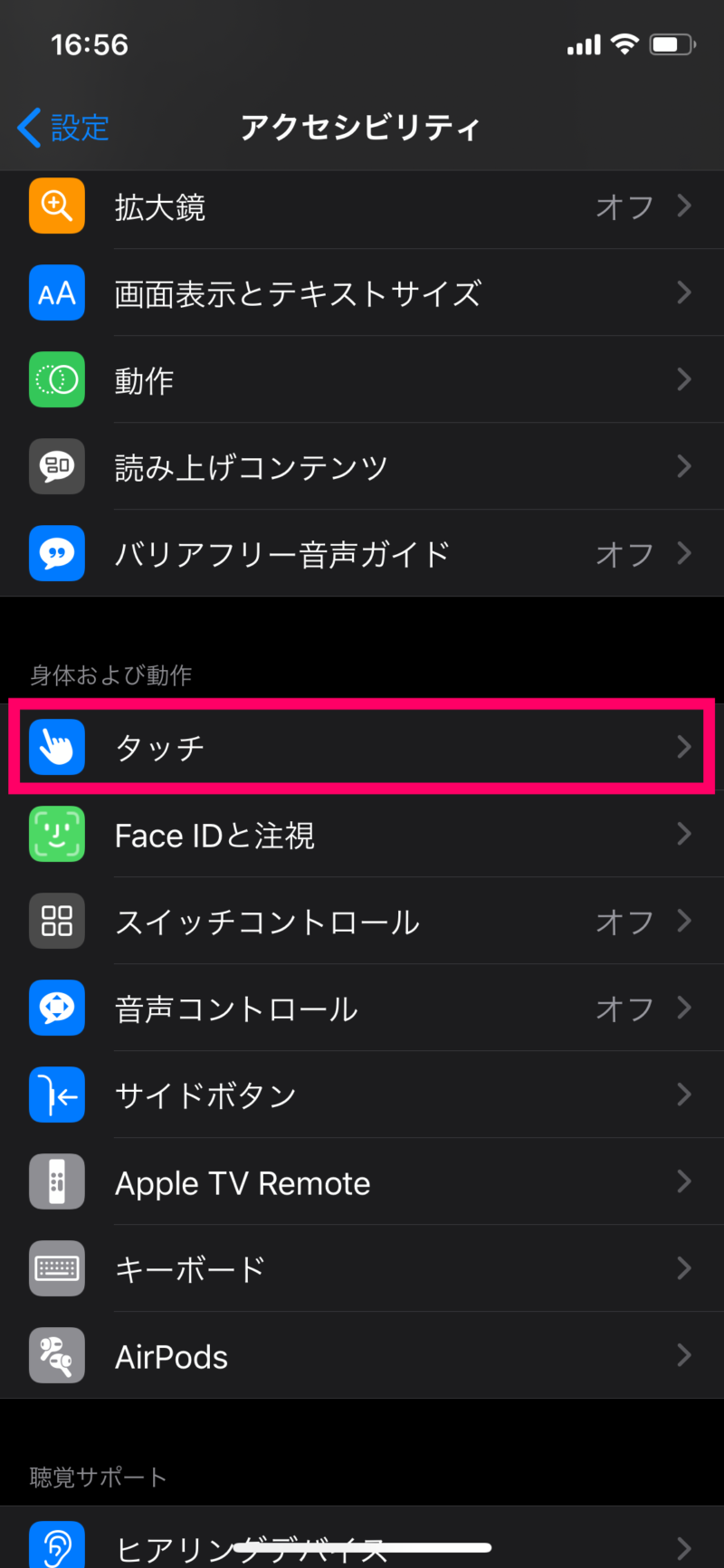
「簡易アクセス」をオンにすれば設定完了です。
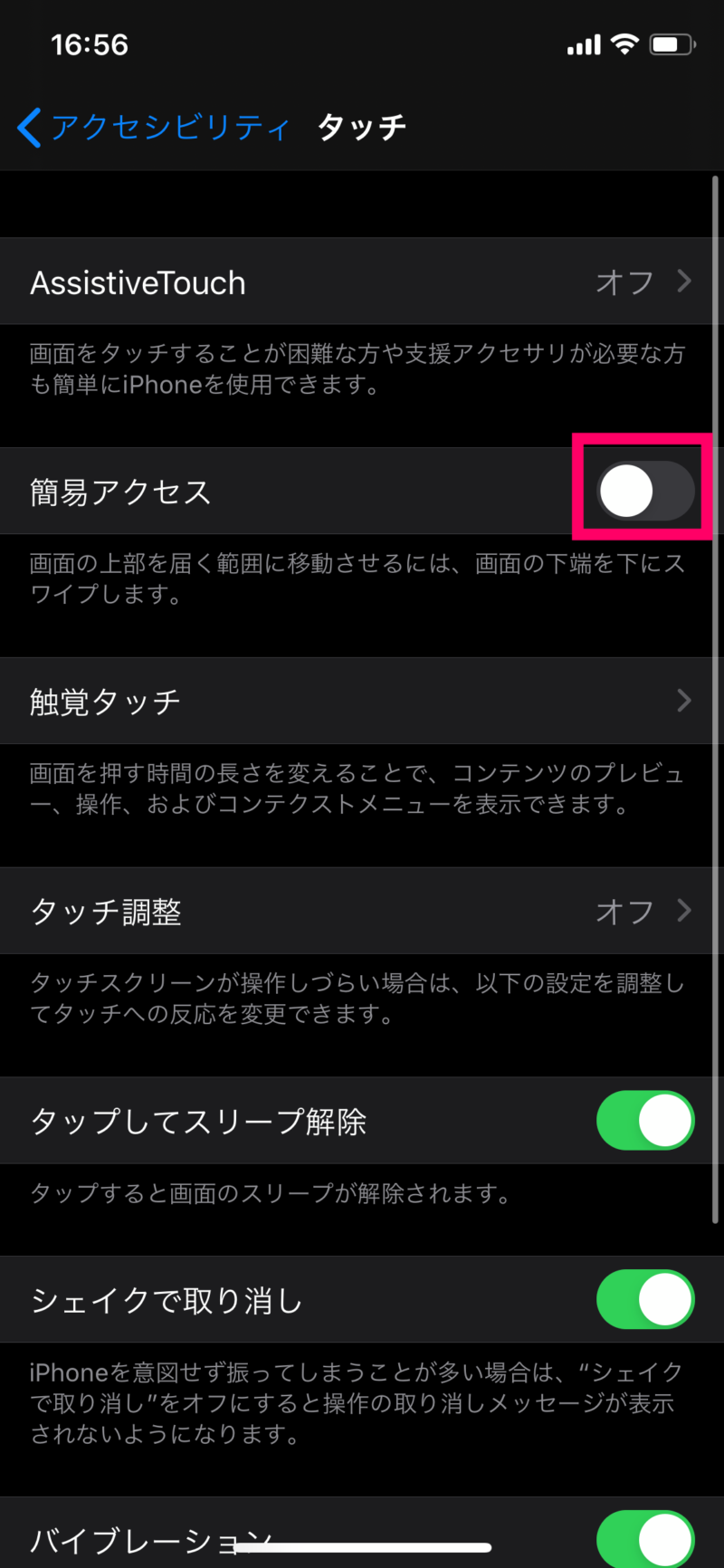
iPhoneで「簡易アクセス」を使う方法
ホームボタンがないiPhoneとホームボタンがあるiPhoneで「簡易アクセス」を使う方法が違うので、両方のやり方を紹介します。
「iPhone Xシリーズ」「iPhone 11シリーズ」などホームボタンがないiPhoneの場合
画面下部を下にスワイプする。

「iPhone SE2」「iPhone 8」などホームボタンがあるiPhoneの場合
ホームボタンを軽く2回タップする。

ボタンを押すんじゃなくて、ポンポンと触れるだけでOKです

「簡易アクセス」を解除する方法
「簡易アクセス」を解除したいときは、画面上部をタップすればOKです。
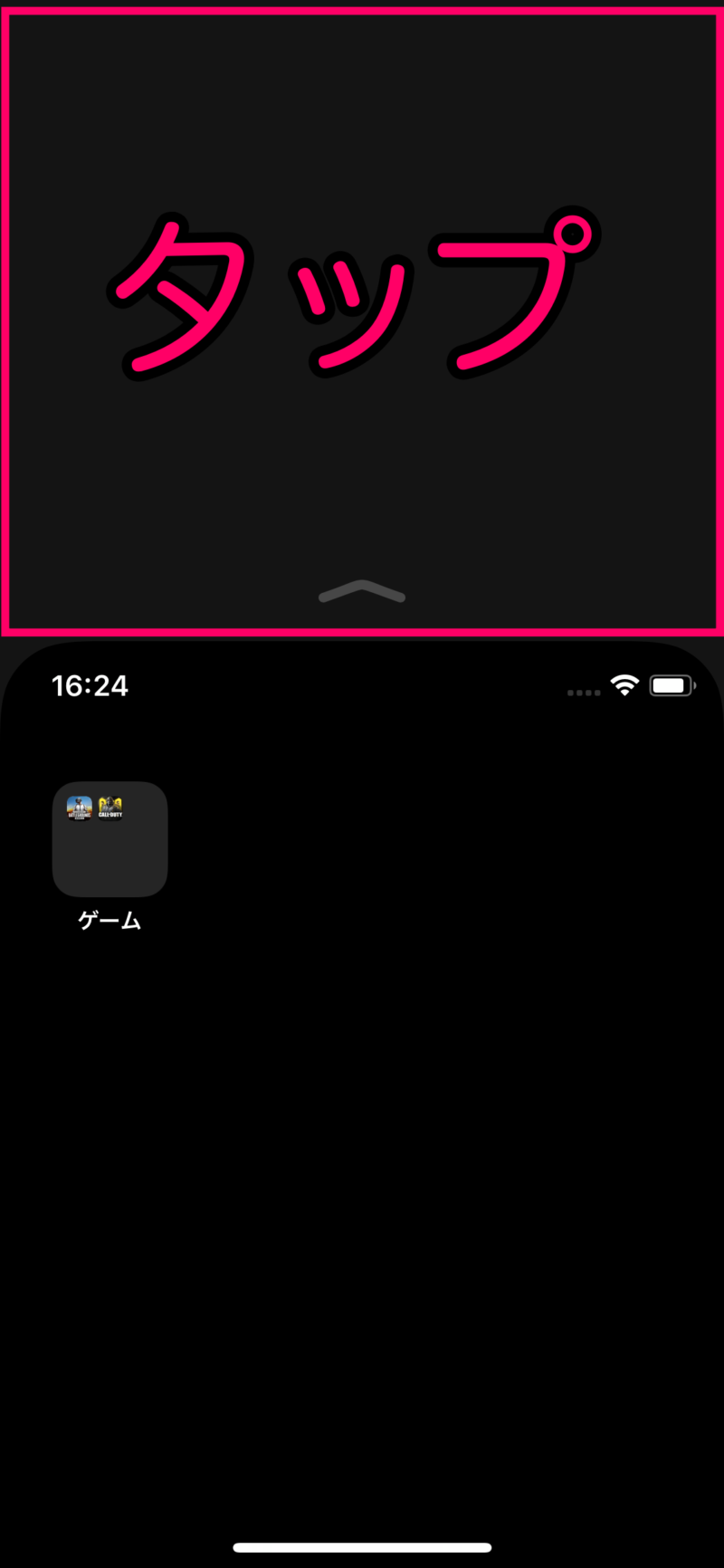
スマホアプリライフ!!では、iPhoneの使い方を紹介する記事をまとめた「iPhoneの使い方・操作方法まとめ」や「iPhone 11」「iPhone 11 Pro」 「iPhone 11 Pro Max」の使い方をまとめた「「iPhone 11」「iPhone 11 Pro」 「iPhone 11 Pro Max」の使い方・操作方法まとめ」の記事もあるので、そちらもチェックしてみてください。
auオンラインショップ


